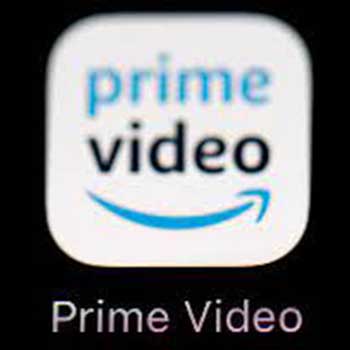
Ya sea que intentes utilizar el servicio en tu televisor, PC o dispositivos móviles, este artículo te ayudará a llegar a la raíz del problema y a corregir el error con Prime Video. En la mayoría de los casos, el problema es la conexión a Internet, pero pueden haber muchas otras causas.
Pero cualquiera que sea la razón por la que Amazon Prime Video se ha detenido en tu celular, computadora u otros dispositivos, en los próximos apartados conocerás la solución.
Quizás te puede interesar: Cómo Solucionar Error 7017 Amazon Prime
Amazon Prime Video se ha detenido
Aquí están las posibles soluciones del error con Amazon Prime Video:
1. Reinicia tus dispositivos
El primer método para reparar el error “Amazon Prime Video se ha detenido”, ya sea en tu televisor, teléfono móvil o computadora, es reiniciar tu dispositivo. Si lo haces, tendrás la seguridad de que una falla temporal en el sistema no causó el problema. Actualizarás el sistema, reiniciarás tu conexión a Internet y lo volverá a conectar a los servidores de Prime Video.
Para arreglar que Prime Video no funciona en tu televisor, simplemente reinícialo desconectándolo de la fuente de alimentación y volviéndolo a conectar. Cuando se inicie el televisor, intenta abrir Amazon Prime Video nuevamente para ver si funciona. Lo mismo se aplica a tu teléfono móvil o computadora. Simplemente apágalo y reinícialo para ver si solucionas el problema.
2. Confirma si tu cuenta de Amazon Prime Video está activa
A continuación, debes asegurarte de que tu cuenta de Amazon Prime Video esté activa. Como probablemente sepas, todos los videos de Amazon Prime no son gratuitos. Por lo tanto, no podrás ver algunos videos si tu suscripción ha expirado. Ya sea que tengas una suscripción mensual o anual, aún debes confirmar el estado de tu cuenta. Para confirmar el estado de tu cuenta de Prime Video, sigue estos pasos:
- Paso 1: visita la página de tu cuenta en Amazon.
- Paso 2: dirígete a la configuración de Prime Video.
- Paso 3: desde la sección donde has ingresado, puedes administrar la configuración de tu cuenta y el estado de la suscripción.
En caso de que tu suscripción haya expirado, vuelve a suscribirte para continuar disfrutando de tus videos Prime. Más aún, asegúrate de no usar tu cuenta de Amazon Prime Video en varios dispositivos. Solo puedes usar la misma cuenta en dos dispositivos. Si la has conectado a más de dos dispositivos, cierra sesión en los otros dispositivos.
3. Comprueba tu conexión a Internet
Para disfrutar de un acceso ininterrumpido a Amazon Prime Video y arreglar el error “Prime Video no funciona” en tus dispositivos, debes asegurarte de tener una conexión a Internet activa. No solo una conexión a Internet «activa», sino una conexión a Internet rápida. Puedes intentar abrir otro sitio web en tu navegador para ver si funciona. Si no es así, ¡primero solucione los problemas de Internet!
- Reinicia tu enrutador para arreglar el video principal que no se carga en la TV.
- Reinicia tu teléfono / computadora.
- Activa y desactiva el modo avión en tu teléfono.
- Verifica tu saldo de datos si estás en una red móvil.
En caso de que tu red esté en funcionamiento pero Prime Video aún no funciona, es hora de realizar una prueba de velocidad. Ve a fast.com en tu navegador para confirmar si la velocidad de tu red es favorable. También puedes intentar pausar otras actividades de Internet para mejorar tu ancho de banda o intentar cambiar a otra red.
4. Asegúrate de que tu navegador o aplicación estén actualizados
Otra razón que puede hacer que Prime Video no funcione en tu dispositivo es un navegador o una aplicación desactualizados. Si estás intentando ver Amazon Prime en tu PC, asegúrate de que tu navegador esté actualizado. Si estás intentando transmitir desde tu teléfono móvil o TV, asegúrate de que estás utilizando la última versión de la aplicación Prime Video.
Puedes buscar la última actualización en la configuración del navegador o en la App Store en tu teléfono y TV. Instala las actualizaciones disponibles y reinicia tu dispositivo. Si Amazon Prime Video aún no funciona, intenta con el siguiente paso a continuación.
Te invitamos a leer: Amazon Fire TV Stick No Funciona Correctamente. Causas, Soluciones y Alternativas
5. Reinstala la aplicación Prime Video
Si Prime Video sigue deteniéndose en tu teléfono Samsung, por ejemplo, puedes intentar reinstalar la aplicación Prime Video desde Play Store. Al hacerlo, se solucionará cualquier error de software que afecte la funcionalidad de la aplicación y se restablecerá. Mientras tanto, deberás iniciar sesión en tu cuenta de Amazon Prime Video nuevamente una vez que se reinstale la aplicación.
Cómo reinstalar la aplicación Prime Video en Android
Sigue los pasos a continuación:
- Paso 1: dirígete a Play Store.
- Paso 2: busca Amazon Prime Video.
- Paso 3: haz clic en él y pulsa.
- Paso 4: espera unos segundos y pulsa Instalar para reinstalarlo.
Cómo reinstalar la aplicación Prime Video en iOS
Este es el procedimiento para hacerlo:
- Paso 1: busca la aplicación Amazon Prime Video en tu pantalla de inicio y mantenla presionada.
- Paso 2: pulsa Eliminar para desinstalar.
- Paso 3: dirígete a la App Store para reinstalar la aplicación.
Cómo reinstalar la aplicación Prime Video en su televisor
Sigue el procedimiento a continuación:
- Paso 1: visita Google Play Store.
- Paso 2: busca Amazon Prime Video y desinstálalo.
- Paso 3: vuleve a instalar.
6. Desactiva tu VPN
Si estás conectado a un servicio VPN, es posible que no puedas ver Amazon Prime Video en tus dispositivos. La razón es que Amazon podría pensar que estás en otro país y evitar que veas contenido. Para solucionarlo, desconéctate de tu VPN o de cualquier servidor proxy al que estés conectado e intenta volver a cargar Prime Video.
7. Intenta cambiar a otro navegador
Si ninguna de las correcciones anteriores resuelve el error “Amazon Prime Video se ha detenido”, es posible que debas cambiar a otro navegador. Esto se aplica si estás intentando ver Prime Videos desde tu computadora. Antes de eso, asegúrate de estar usando la última versión de tu navegador antes de cambiar.
8. ¿Estás inactivo Amazon Prime Video?
Probar todas las correcciones anteriores debería corregir la carga o el funcionamiento de Amazon Prime Video en tus dispositivos. Si no es así, te recomendamos que compruebes si tu servidor no funciona. La causa más común de que Prime Video no funcione es una mala conexión a Internet, problemas de hardware o software de tu dispositivo, o cuando tu servidor no funciona.
En ese caso, debes verificar si los servidores de Amazon Prime Video están activos. Puedes utilizar un servicio como el detector descendente para comprobar si Prime Video está funcionando o no. Simplemente sigue los pasos b a continuación:
- Paso 1: busca «Amazon Prime Video – Detector de caídas«.
- Paso 2: deberías ver el enlace del detector directo hacia abajo para verificar el estado de Prime Video en la parte superior del resultado de la búsqueda.
- Paso 3: haz clic en él para ver el estado.
Echa un vistazo a: Cómo Eliminar El Virus S3.amazonaws.com
Pensamientos finales
Si después de haber probado estos métodos descubres que Prime Video se ha detenido nuevamente, bueno, todo lo que puedes hacer es esperar hasta que Amazon lo solucione. Mientras tanto, puedes probar otros servicios de transmisión o hacer otras cosas mientras Amazon Prime repara las lagunas en su sistema. En la sección de comentarios puedes contarnos cómo te fue con el proceso. Te esperamos de nuevo por aquí.
Me llamo Javier Chirinos y soy un apasionado de la tecnología. Desde que tengo uso de razón me aficioné a los ordenadores y los videojuegos y esa afición terminó en un trabajo.
Llevo más de 15 años publicando sobre tecnología y gadgets en Internet, especialmente en mundobytes.com
También soy experto en comunicación y marketing online y tengo conocimientos en desarrollo en WordPress.